7 Fitur Tersembunyi iPhone yang Sangat Bermanfaat, Apa Saja?
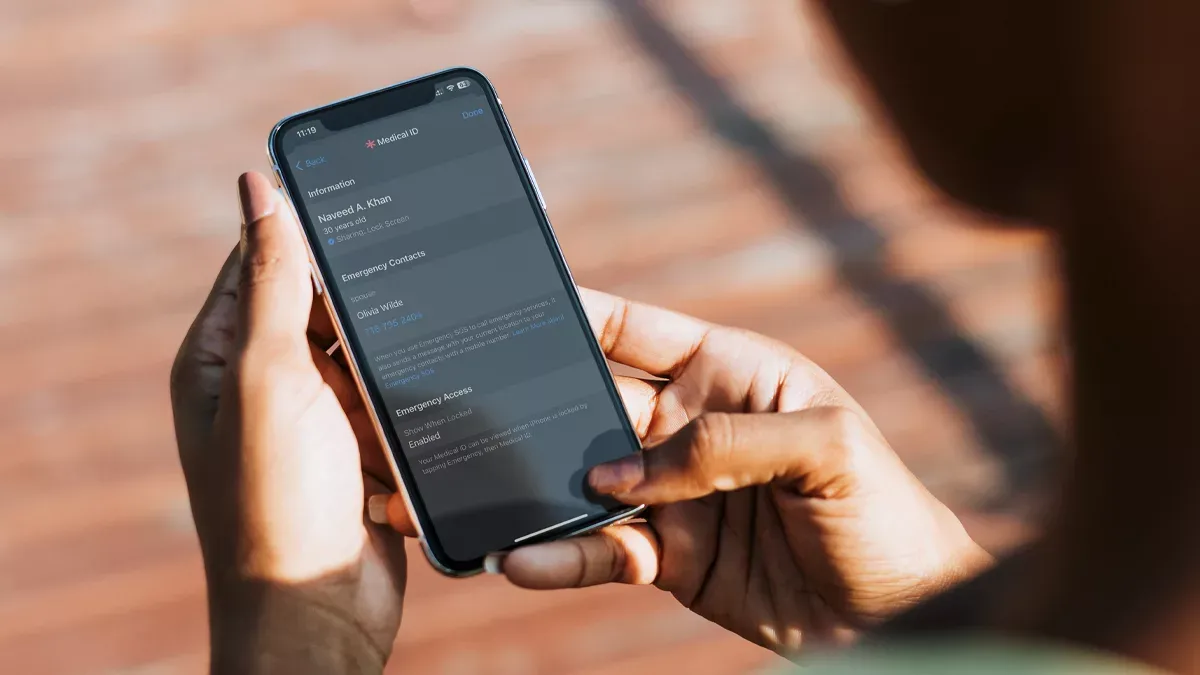
iPhone dikenal memiliki fitur-fitur canggih yang membuatnya unggul di pasar smartphone. Salah satunya adalah sistem operasi iOS yang terintegrasi dengan sempurna, menawarkan pengalaman pengguna yang mulus dan aman.
Selain itu, iPhone dilengkapi dengan prosesor yang sangat kuat, seperti seri A Bionic, yang mendukung performa tinggi dan efisiensi daya.
Kamera iPhone juga dilengkapi teknologi canggih, seperti Deep Fusion dan Night Mode, yang menghasilkan foto berkualitas tinggi bahkan dalam kondisi minim cahaya.
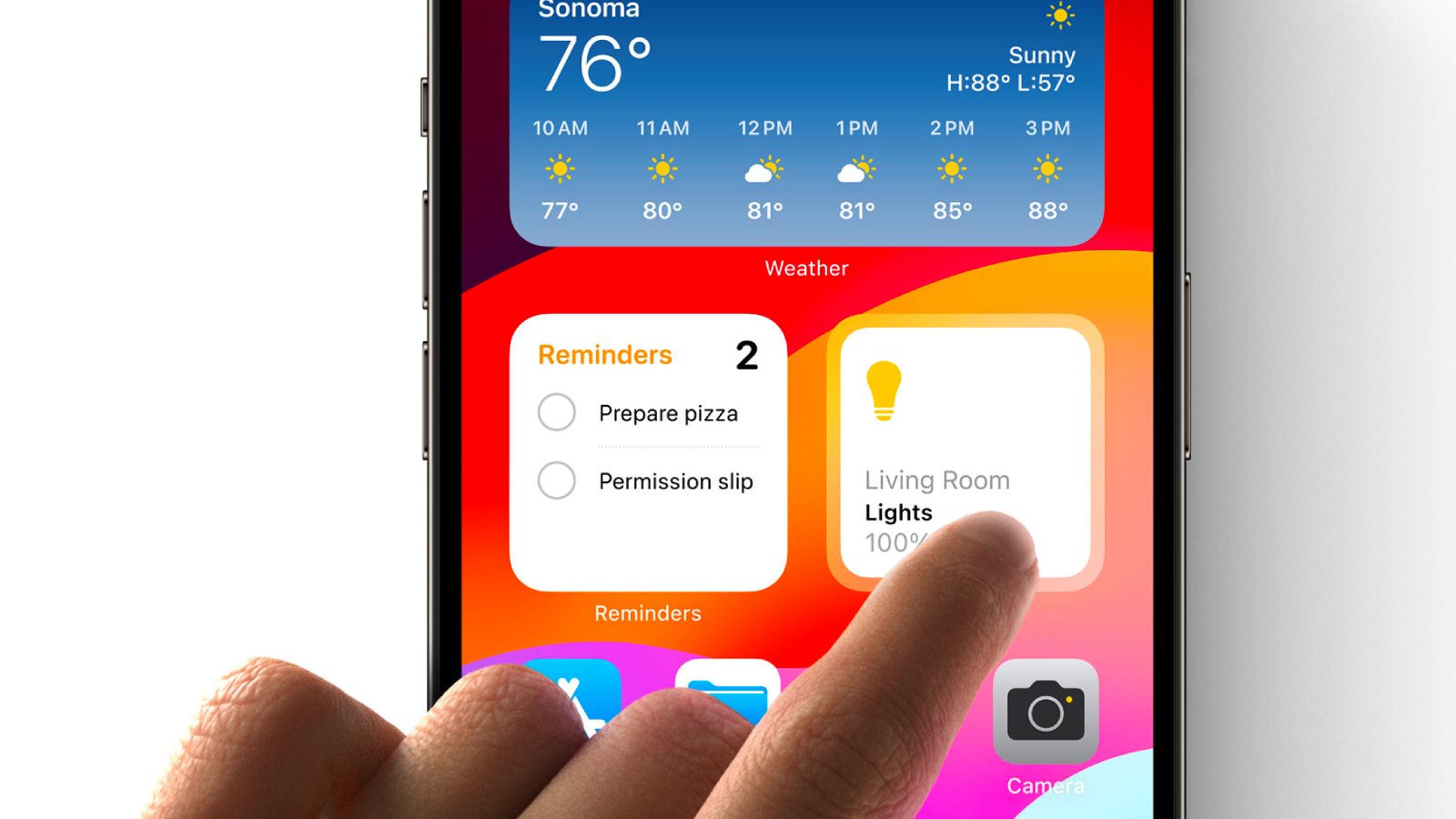
Fitur keamanan seperti Face ID dan enkripsi data juga menjadi keunggulan, memastikan privasimu terlindungi. Ekosistem Apple yang mendukung, seperti iCloud dan seamless integration dengan perangkat lain.
Ternyata, ada beberapa fitur rahasia iPhone yang mungkin belum banyak diketahui, tapi sangat berguna untuk memaksimalkan pengalaman pengguna. Fitur-fitur ini bisa membuat aktivitas sehari-hari jadi lebih praktis dan efisien.
Berikut Jagofon sudah merangkum 7 fitur rahasia iPhone yang paling bermanfaat yang bisa kamu coba. Mari simak bersama di bawah ini!
Baca juga: 5 Fitur Tersembunyi iPhone 14 Yang Tidak Banyak Diketahui
1. Emergency Bypass
Emergency Bypass adalah fitur di iPhone yang memungkinkanmu untuk menerima panggilan dan pemberitahuan dari kontak tertentu meskipun perangkat dalam mode Do Not Disturb (DND).
Fitur ini sangat berguna untuk memastikan bahwa informasi penting atau panggilan darurat tetap dapat diterima tanpa terganggu oleh pengaturan DND yang umum digunakan untuk menghindari gangguan.
Untuk mengatur Emergency Bypass, kamu dapat mengikuti langkah-langkah berikut:
- Buka aplikasi "Contacts" dan pilih kontak yang ingin diatur.
- Ketuk "Edit" di pojok kanan atas.
- Gulir ke bawah dan pilih opsi "Ringtone" atau "Text Tone."
- Aktifkan "Emergency Bypass" dengan menggeser tombol di sebelahnya.
- Setelah diaktifkan, kamu dapat memilih nada dering atau nada pesan yang diinginkan untuk kontak tersebut.
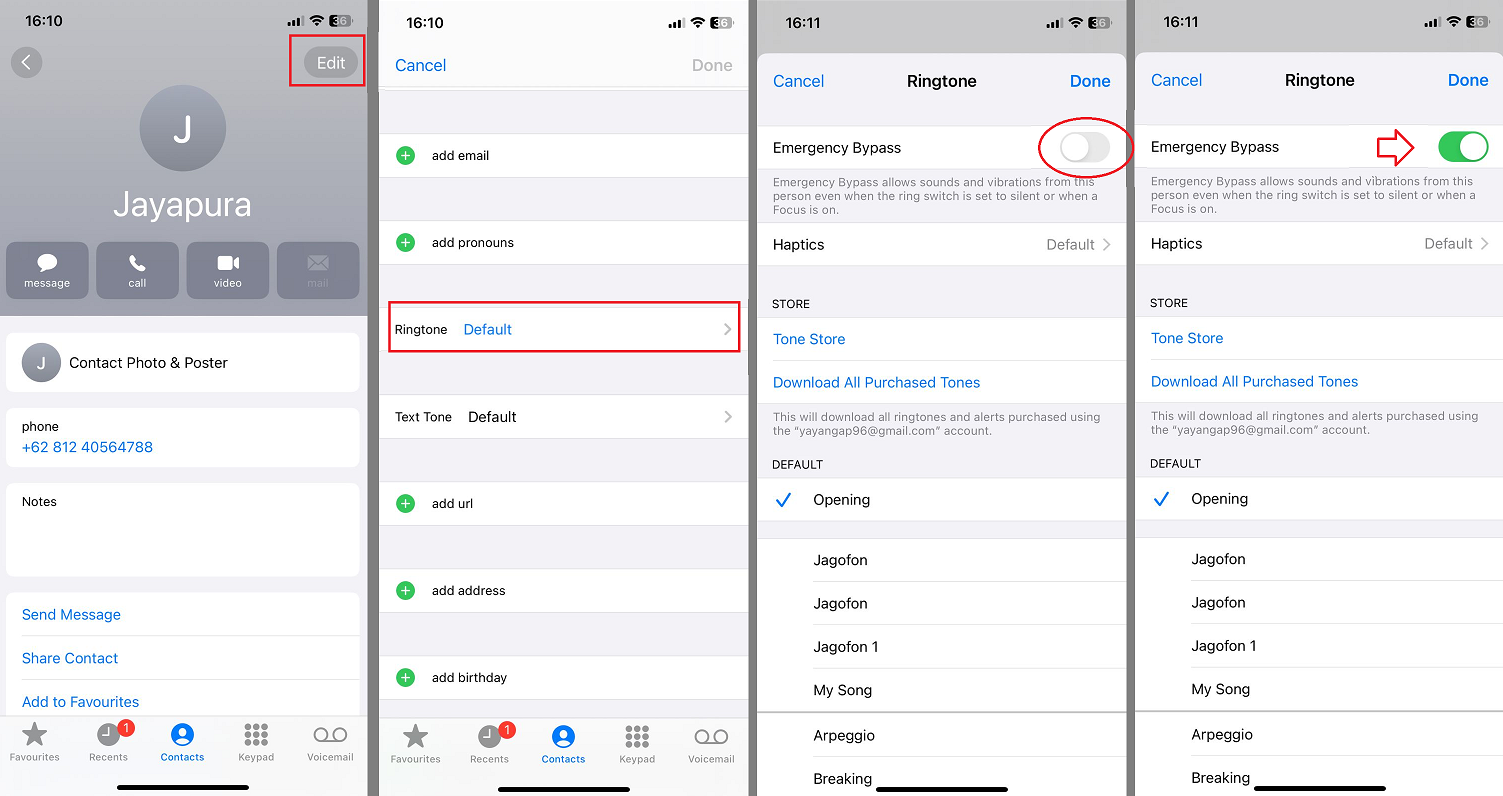
2. Screen Time Passcode
Screen Time Passcode adalah fitur rahasia iPhone yang memungkinkanmu untuk mengatur batasan penggunaan perangkat, sehingga membantu dalam mengelola waktu layar dan mencegah akses tidak sah ke pengaturan tersebut.
Fitur ini sangat berguna bagi orang tua yang ingin membatasi waktu penggunaan perangkat oleh anak-anak mereka atau bagi individu yang ingin mengurangi ketergantungan pada ponsel.
Untuk mengatur Screen Time Passcode, Jagoans dapat mengikuti langkah-langkah berikut:
- Buka "Settings" di iPhone.
- Pilih "Screen Time."
- Ketuk "Lock Screen Time Settings" untuk mengatur passcode yang akan digunakan.
- Masukkan kode sandi yang diinginkan dan konfirmasi dengan memasukkannya sekali lagi.
- Setelah passcode diatur, kamu dapat mengatur batasan waktu untuk aplikasi tertentu, mengatur waktu tidur, dan mengelola pembelian di dalam aplikasi.
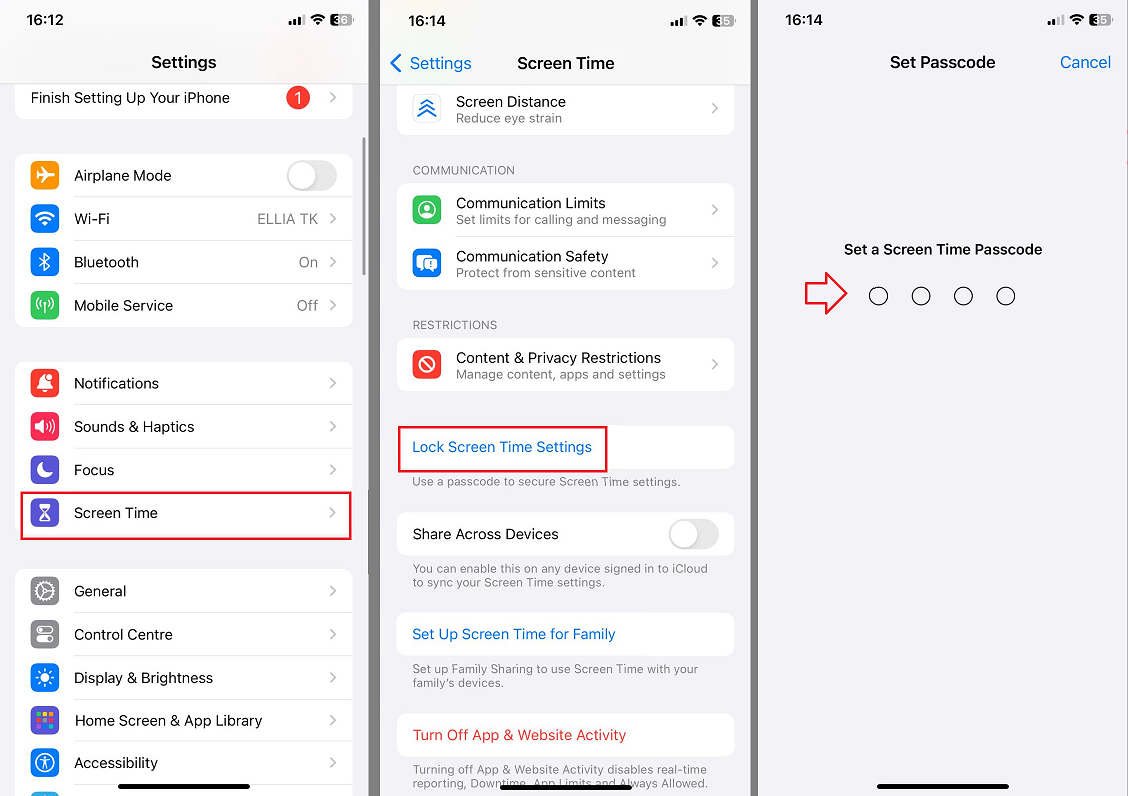
3. Find My iPhone
Find My iPhone adalah fitur di iPhone yang dirancang untuk membantumu melacak, mengunci, atau menghapus data dari perangkatmu jika hilang atau dicuri.
Fitur ini merupakan bagian dari aplikasi "Find My", yang juga dapat digunakan untuk melacak perangkat Apple lainnya, seperti iPad, Mac, dan Apple Watch.
Untuk menggunakan Find My iPhone, kamu perlu mengaktifkan fitur ini di perangkat mereka dengan langkah-langkah berikut:
- Buka "Settings" di iPhone.
- Ketuk namamu di bagian atas layar, lalu pilih "Find My."
- Aktifkan "Find My iPhone" dan juga aktifkan "Send Last Location" untuk mengirim lokasi perangkat sebelum baterai habis.
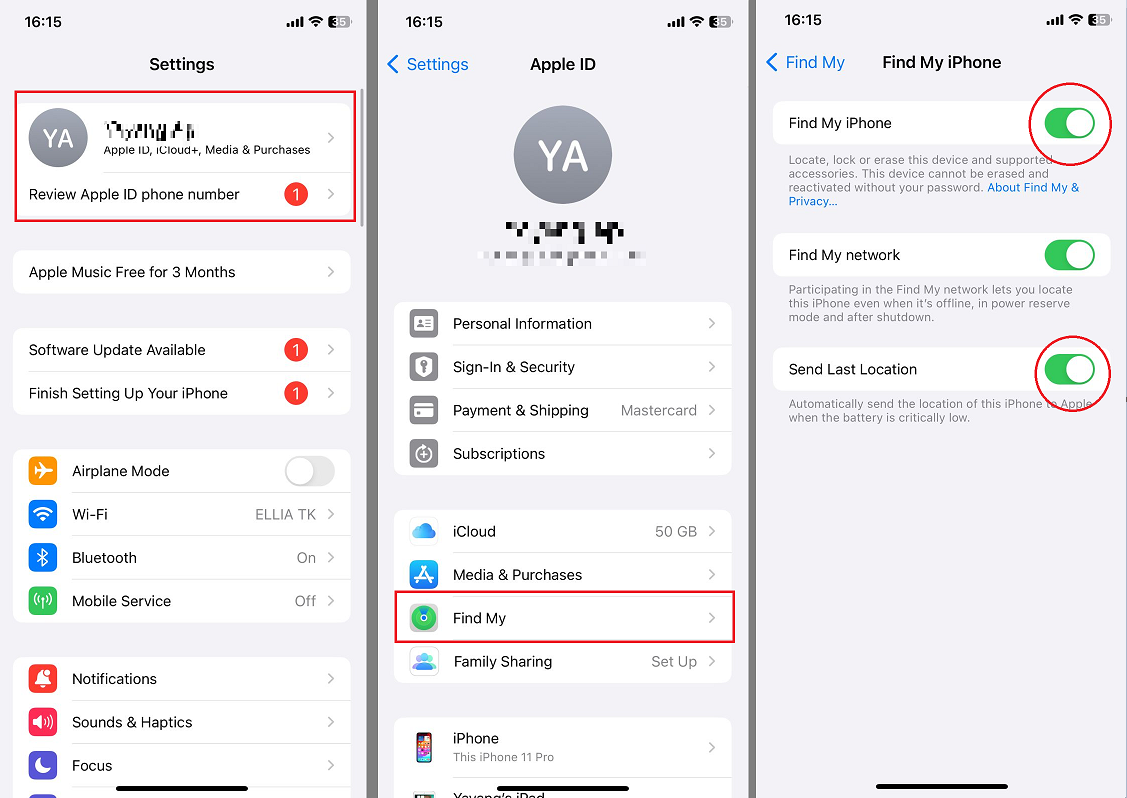
Jika perangkat hilang, kamu dapat melacaknya dengan langkah berikut:
- Buka aplikasi "Find My" di perangkat lain atau kunjungi situs web iCloud.com dan masuk dengan Apple ID yang sama.
- Pilih "Devices" dan pilih perangkat yang hilang.
- Kamu akan melihat lokasi perangkat di peta, serta opsi untuk memutar suara, mengunci perangkat, atau menghapus data dari jarak jauh.
4. Trackpad
Fitur Trackpad di iPhone adalah fungsi yang memungkinkanmu untuk mengontrol kursor di layar dengan lebih presisi, mirip dengan pengalaman menggunakan trackpad di laptop.
Fitur ini sangat berguna saat mengedit teks atau memilih elemen di layar, memberikan kontrol yang lebih baik dibandingkan dengan hanya menggunakan jari.
Untuk menggunakan fitur Trackpad, Jagoans dapat mengikuti langkah-langkah berikut:
- Aktifkan trackpad dengan cukup tekan dan tahan spasi pada keyboard hingga keyboard berubah menjadi area trackpad.
- Setelah mode trackpad aktif, kamu dapat menggerakkan kursor dengan menggeser jari di area trackpad. Ini memungkinkan pemilihan teks dan navigasi yang lebih akurat.
- Untuk memilih teks, kamu dapat menekan dan menahan jarimu di area trackpad dan menggeser untuk memilih teks yang diinginkan.
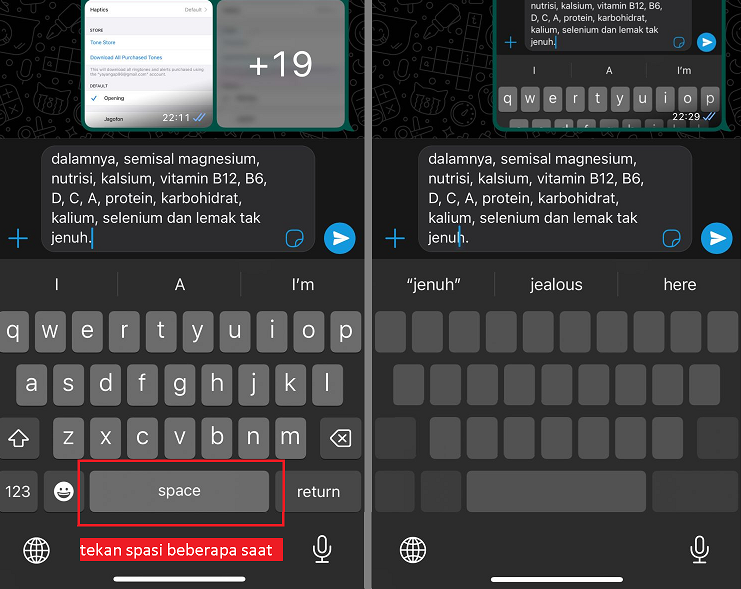
5. Text Replacement
Fitur Text Replacement di iPhone memungkinkan kamu untuk membuat pintasan untuk frasa atau kalimat panjang yang sering digunakan, sehingga memudahkan pengetikan dan meningkatkan efisiensi.
Dengan fitur ini, Jagoans dapat menghemat waktu saat menulis pesan, email, atau catatan dengan menggantikan pintasan yang lebih pendek dengan teks yang lebih panjang secara otomatis.
Untuk menggunakan fitur "Text Replacement", ikuti langkah-langkah berikut:
- Masuk ke aplikasi "Settings" di iPhone.
- Gulir ke bawah dan ketuk "General."
- Kemudian, pilih "Keyboard."
- Ketuk "Text Replacement" untuk membuka pengaturan.
- Tekan ikon "+" di pojok kanan atas untuk menambahkan penggantian baru.
- Masukkan frasa atau kalimat yang ingin ditampilkan.
- Masukkan pintasan atau kata pendek yang akan digunakan untuk menggantikan frasa tersebut.
- Setelah selesai, ketuk "Save."
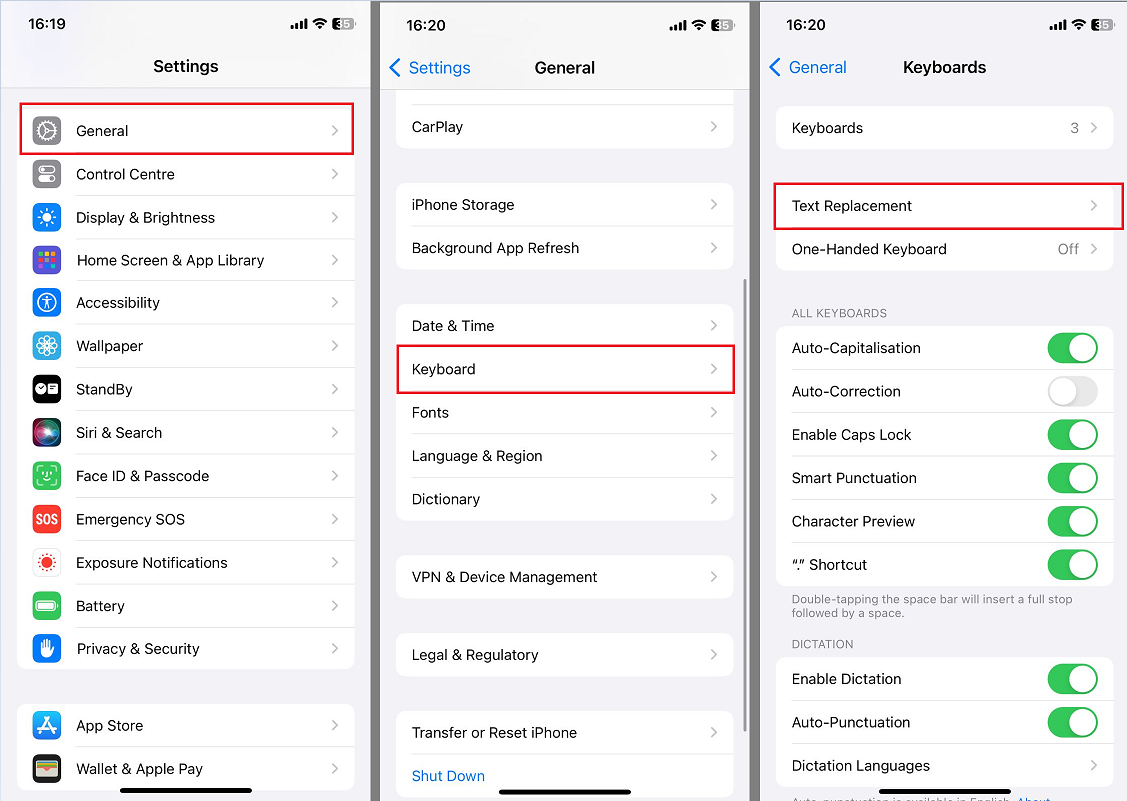
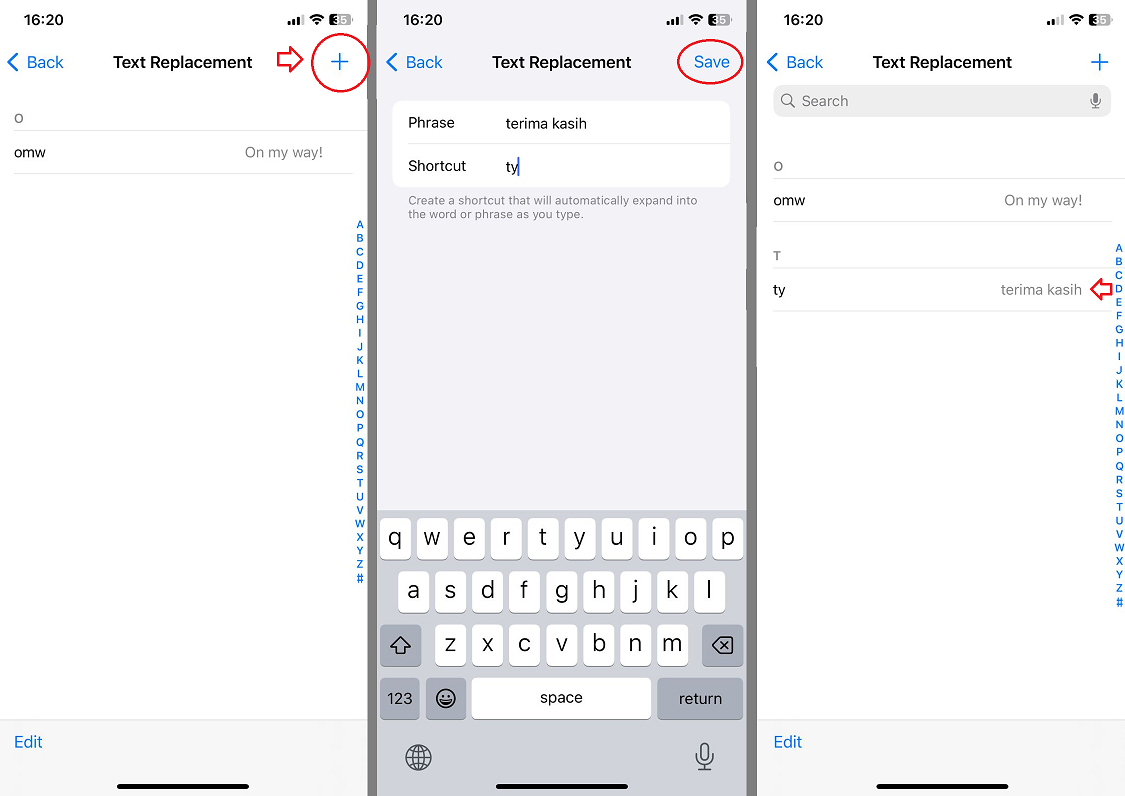
6. Type to Siri
Fitur Type to Siri di iPhone memungkinkan kamu untuk berinteraksi dengan Siri melalui teks, daripada menggunakan suara.
Fitur ini sangat berguna bagimu yang lebih nyaman mengetik atau dalam situasi di mana berbicara tidak memungkinkan, seperti di tempat umum atau saat menggunakan perangkat di tempat yang tenang.
Untuk mengaktifkan dan menggunakan "Type to Siri", ikuti langkah-langkah berikut:
- Masuk ke aplikasi "Settings" di iPhone.
- Gulir ke bawah dan pilih "Accessibility."
- Temukan dan ketuk "Siri" di bawah kategori Hearing.
- Nyalakan opsi "Type to Siri."
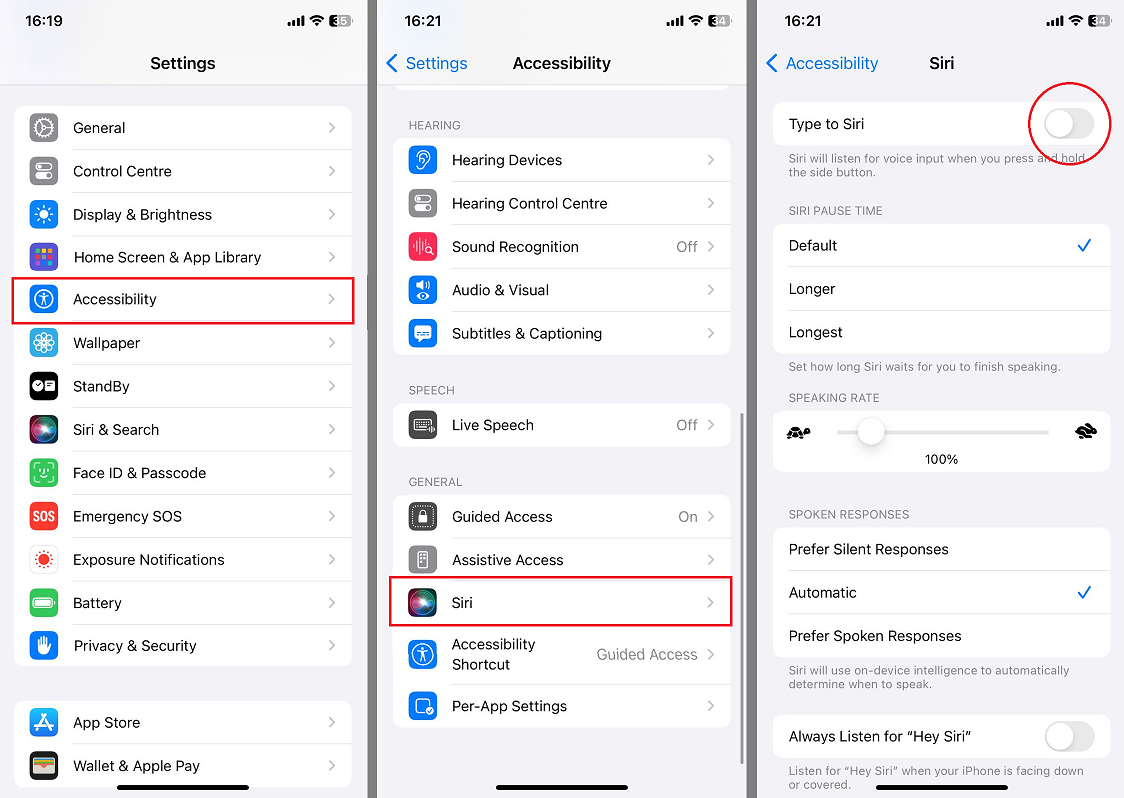
Setelah mengaktifkan fitur ini, Jagoans dapat menggunakan "Type to Siri" dengan cara berikut:
- Untuk memanggil Siri, tekan dan tahan tombol "Side" (atau tombol "Home" pada model iPhone yang lebih lama) sampai Siri muncul.
- Setelah Siri muncul, kamu akan melihat area untuk mengetik. Cukup ketik pertanyaan atau perintah yang ingin diajukan.
- Setelah mengetik, tekan tombol "Send" atau "Return" pada keyboard untuk mengirim permintaan.
7. Shake to Undo
"Shake to Undo" merupakan fitur rahasia iPhone yang memungkinkanmu untuk membatalkan tindakan terakhir, seperti menghapus teks atau mengubah pengaturan, dengan cara menggoyangkan perangkat.
Fitur ini memberikan cara cepat dan mudah untuk membatalkan kesalahan tanpa perlu menavigasi menu atau menggunakan tombol tertentu. Untuk menggunakan "Shake to Undo", ikuti langkah-langkah berikut:
- Pastikan fitur ini diaktifkan. Secara default, Shake to Undo sudah aktif di iPhone.
- Jika ingin memeriksanya, buka "Settings" > "Accessibility" > "Touch" > "Shake to Undo." Di sini, kamu dapat mengaktifkan atau menonaktifkan fitur tersebut.
- Saat kamu melakukan kesalahan, seperti menghapus teks di aplikasi Notes atau Messages, cukup goyangkan iPhone-mu.
- Setelah menggoyangkan, akan muncul pesan di layar yang menawarkan opsi untuk "Undo" (membatalkan) atau "Cancel" (batal).
- Ketuk "Undo" untuk membatalkan tindakan terakhir. Jika kamu menggoyangkan perangkat dan tidak ingin membatalkan, cukup pilih "Cancel."
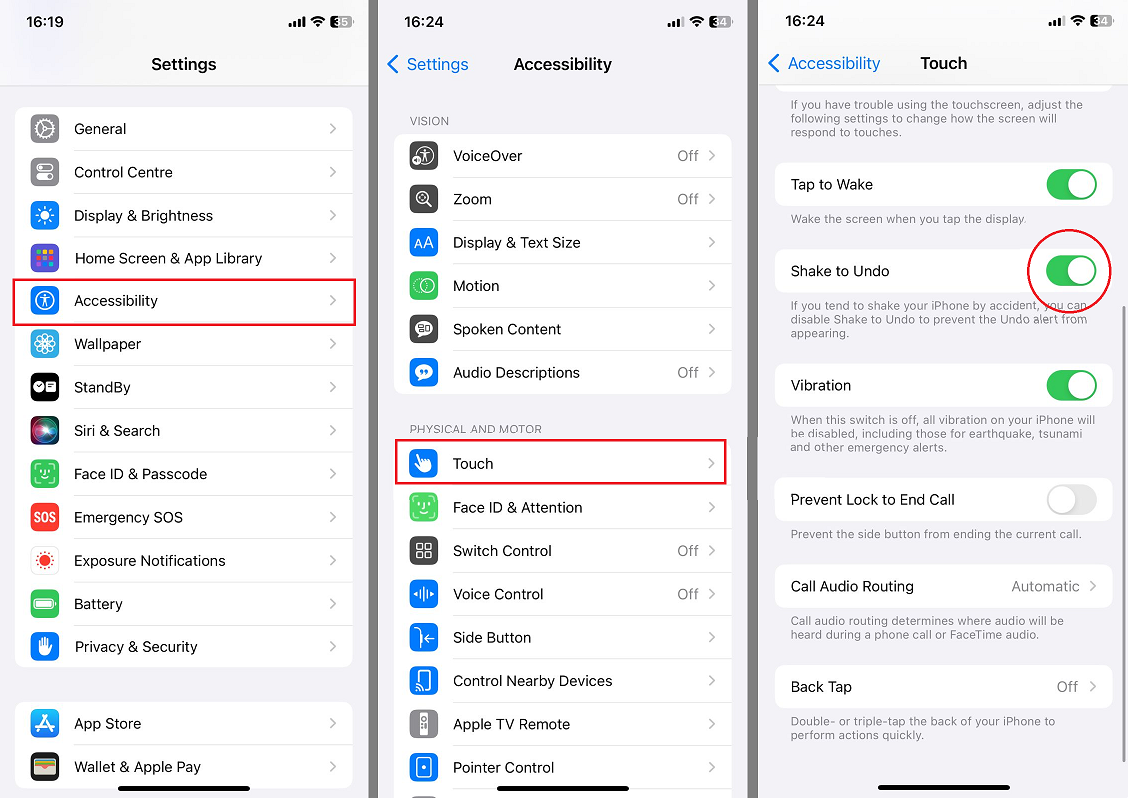
Baca juga: 7 Fitur Baru iOS 16: iPhone-mu, Milikmu
Kesimpulan
Fitur rahasia iPhone, seperti yang sudah dijelaskan pada artikel di atas, menunjukkan betapa beragam dan bermanfaatnya kemampuan perangkat ini dalam meningkatkan produktivitas dan pengalaman pengguna.
Masing-masing fitur ini dirancang untuk memudahkan penggunaan dalam berbagai jenis kegiatan dan pekerjaan. Dengan memanfaatkan fitur-fitur ini, Jagoans dapat mengoptimalkan penggunaan iPhone-mu.
Jadi, semakin banyak kamu mengetahui fitur-fitur pada iPhone, akan menjadikannya alat yang lebih efisien dan responsif terhadap kebutuhan sehari-hari.
Apakah kamu sedang mencari iPhone? Di Jagofon, kamu bisa mendapatkan iPhone original yang dijamin keasliannya, lengkap dengan harga yang lebih bersahabat, loh!
Selain semua produk terjamin asli, Jagofon juga memastikan setiap iPhone yang kamu terima sudah melalui pengecekan kualitas, sehingga kamu tidak perlu khawatir soal performanya.
Jagofon juga memberikan kemudahan pembayaran, pilihan cicilan ringan, dan garansi yang membuat belanja jadi lebih tenang. Temukan iPhone impianmu sekarang di Jagofon!



